유튜브 보면서 자연스럽게 일본어나 영어공부도 할수 있는 방법입니다. 이른바 유튜브 영어 공부법
유튜브에 자막기능이 있는데 이곳에서 영어 한국어를 동시에 두개 띄어주는 기능입니다.
해외 영상 보면서 두개 자막 보는데 좋습니다.
그리고 소소하게 언어 공부하려고 깐건데 의외의 좋은 기능도 알게 되었습니다.
예전부터 생각하던건데 해외 유튜브 영상에 한글 자막 없을 때 자막 넣어주는 기능입니다. (자막이 없는데 자막이 생성된다?) 이 내용은 하단에 있으니 이것도 참고하세요. 진짜 유용합니다.
유튜브 자막 영어(일본어) 한국어 동시에 띄우는 방법
1. 유튜브 듀얼자막 확장 프로그램 다운로드 (크롬추가)
https://chrome.google.com/webstore/detail/youtube-dual-subtitles/hkbdddpiemdeibjoknnofflfgbgnebcm
크롬에서 확장프로그램을 사용하는 방법입니다.

크롬을 사용해서 설치하면 사용할 수 있습니다. (다른 브라우저를 사용하신다면 사용할수 없어요)

2. 확장 프로그램이 활성화 되면 유튜브 화면을 새로고침 해주세요.
그러면 자막이 있는 영상이 자동으로 두개의 자막이 생성된 것을 볼 수 있어요.
영어 뿐 아니라 일본어 중국어 등 다양한 언어가 모두 셋팅 가능합니다.

세부 셋팅은 화면 아래 옵션(톱니바퀴)에서 할 수 있어요.

3. 자막 관련 기본 옵션 설정
최초의 셋팅은 브라우저 언어를 따라가서 변경할 일은 없지만 필요한 경우 변경을 해주세요.
자막은 이 영상에서 제공한 자막을 말합니다. 당연하지만 제공하는 자막에 다른 언어가 있어야 변경도 가능합니다.
기본 자막은 어떤 언어로 제공된 자막을 번역할 것인가 입니다. (구글 번역을 이용하는 것 같습니다.)
제일 하단의 옵션은 단일 자막입니다. 원래의 제공되는 자막 하나만 보려고 한다면 켜주세요.

4. 듀얼 자막 세부 설정
브라우저 상단에 확장 프로그램 아이콘에서는 자막 관련 세부 설정이 가능합니다.
아래는 아이콘을 왼쪽 클릭했을 때 나오는 이중 자막 옵션 설정 화면으로
폰트의 색이나 크기 등 자막 스타일 셋팅값을 변경 가능합니다.

듀얼자막은 여기까입니다. 이어서
처음에 서두에 말한것 설명합니다.
해외 유튜브 자막 없을 때 한글 자막 자동 생성 방법
자막이 아예 없는 유튜버도 있고 제공하는데 시간이 걸리는 유튜브도 있는데요. 이때에 한글 자막을 볼 수 있는 방법이 있습니다.
보통 자막 옵션에 보면 자막이 없더라도 영어 자동자막을 확인 할 수 있는데요 이걸 자막으로 선택을 하면 됩니다.
그러면 자동으로 생성 기능을 사용해 자막을 한글로 번역해서 보여줘요.
물론 자동 자막이고 번역 기능을 사용해 완벽하지는 않지만 대충 알아듣는데는 도움이 됩니다.
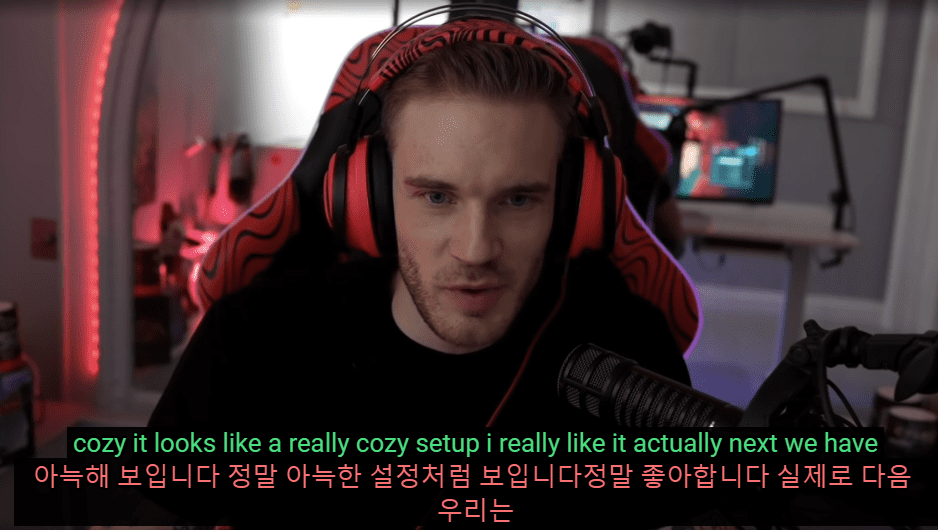
자막 자동생성 기능도 있는 기능이고 구글 번역도 가능하니 자막 자동생성이 좀더 강력해 지면 언젠가 정식 지원될것 같아요.
그러면 국내 유튜버들도 자막 다는 수고 없이 해외 시청자 유입이 많이 될것 같네요.
'・디지털 백과 > 유튜브 지식백과' 카테고리의 다른 글
| 저작권 없는 무료 동영상 사이트 모아보았어요. (free footage) (0) | 2023.02.27 |
|---|---|
| 유튜브 화면 스크린샷 하기 (크롬 캡쳐 프로그램) - 이방법이 최고입니다 (0) | 2022.02.18 |
| 유튜브 시청/검색 기록 삭제 방법(3초 해결) (0) | 2021.06.08 |
| 유튜브 댓글 삭제 방법- 3초 해결 (+내가 쓴 댓글 모두 확인) (0) | 2021.06.08 |
| 유튜브 미국 세금 신청 기입하는 방법 (선택별 수입 차이점) (0) | 2021.03.18 |




댓글